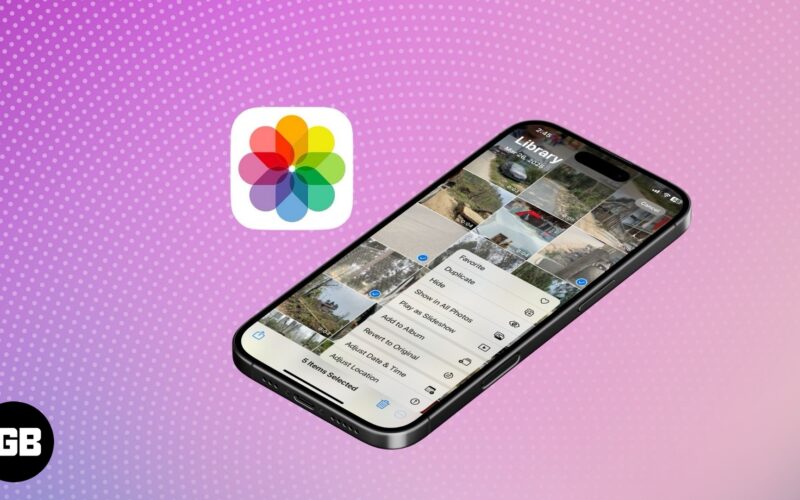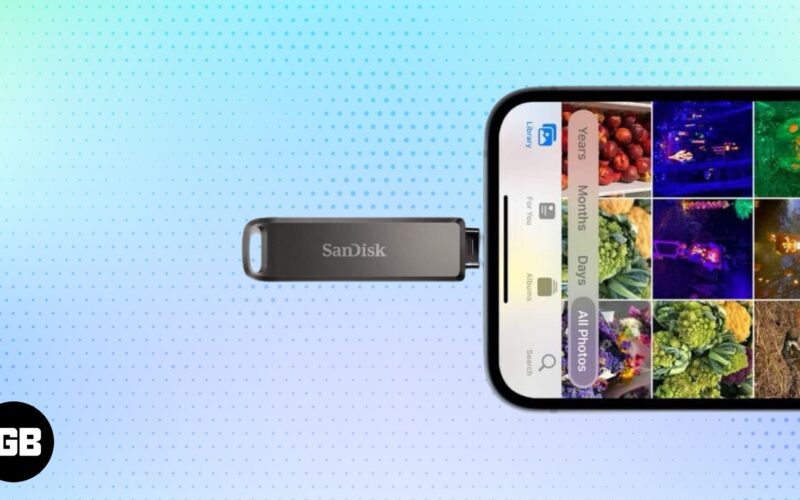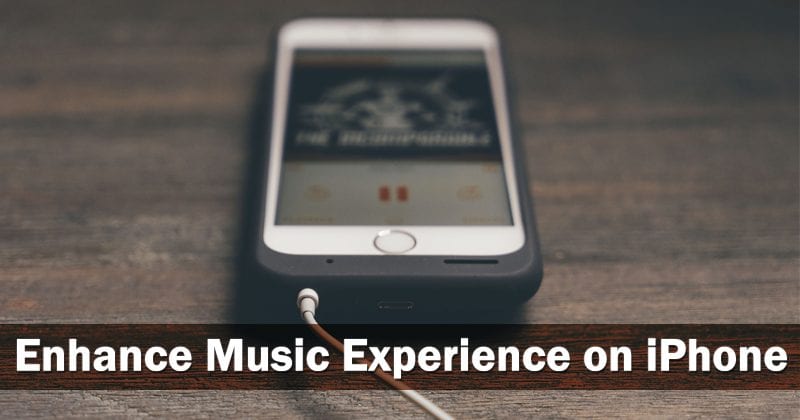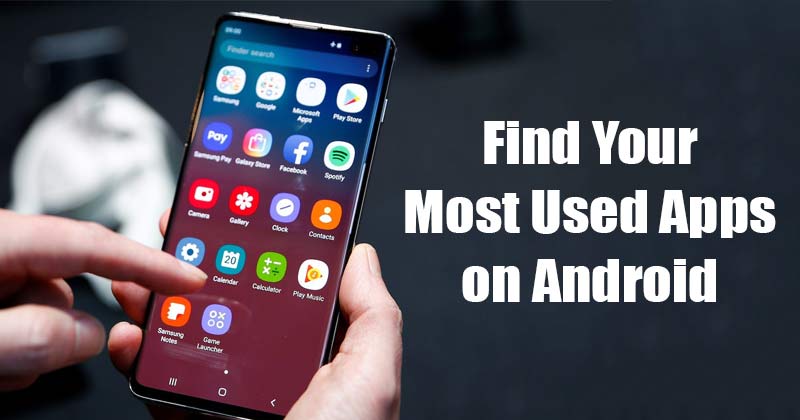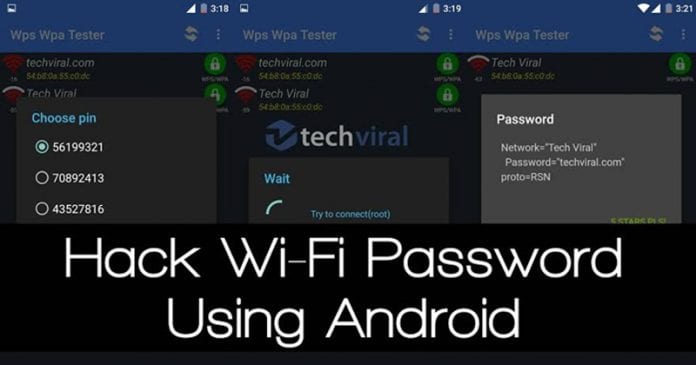Prodlevy a problémy s autentizací vám mohou často bránit v procházení internetu. Existuje však další problém, na který můžete narazit – konfliktní IP adresy. Je to poměrně běžné a může zabránit připojení vašeho zařízení k webu.

Tento článek se bude zabývat konflikty IP. Řekneme vám, co tento problém způsobuje a jak jej můžete vyřešit.
Zjištěn konflikt IP – co to znamená?
Servery používají vaši IP adresu k identifikaci zařízení při připojení. Nemohou existovat dvě stejné IP adresy. Pokud síť zaznamená dvě zařízení se stejnou adresou, nebude je schopna rozeznat, což vede k problémům s připojením.
Restartování routeru obvykle dělá trik.
- Vypněte router stisknutím tlačítka napájení.

- Počkejte 5–10 minut, aby se zajistilo úplné vypnutí sítě a routeru.

- Restartujte router a znovu připojte zařízení k internetu.

Pokud máte USB nebo bezdrátový adaptér, může problém vyřešit deaktivace zařízení a jeho opětovné zapnutí.
- Podržením kláves Windows a R otevřete okno Spustit.

- Zadejte „ncpa.cpl“ a stiskněte „OK“.

- Klepněte pravým tlačítkem myši na adaptér a deaktivujte jej.

- Znovu povolte adaptér tak, že na něj kliknete pravým tlačítkem a stisknete „Povolit“.

- Restartujte zařízení, vytvořte připojení k internetu a zjistěte, zda konflikt zmizel.
Oprava konfliktu IP zjištěného pomocí routeru ASUS
Nejčastějším důvodem, proč routery ASUS dostávají konfliktní adresy, je, že jeden z portů LAN není připojen ke správnému slotu. Namísto připojení k portu WAN jste jej možná zapojili do routeru nebo modemu ISP.
Zde je návod, jak můžete problém vyřešit.
- Prohlédněte si zadní stranu routeru.

- Najděte port WAN.

- Ujistěte se, že je váš ethernetový kabel připojen k portu WAN.

- Resetujte router a již by nemělo dojít ke konfliktu.
Oprava konfliktu IP zjištěného pomocí směrovače SonicWALL
Pokud obdržíte oznámení o konfliktu IP prostřednictvím SonicWALL, pravděpodobně to znamená, že existuje více než jedno zařízení, které používá protokol DHCP (Dynamic Host Configuration Protocol). Řešení je poměrně přímočaré. Vyžaduje, abyste vypnuli služby DHCP, abyste zajistili, že vaše SonicWALL bude používána jako primární zdroj IP adresy.
- Přejděte do nabídky routeru v počítači.

- Vypněte služby DHCP.

- Vyžádejte si IP pro PC. Můžete to udělat zadáním „ipconfig/release“ a „ipconfig/renew“ do příkazového řádku.

- Počkejte, až systém přidělí jedinečnou adresu.
Pokud problém přetrvává, můžete každému připojenému zařízení přiřadit statickou adresu. Proveďte následující kroky:
- Přejděte do nabídky SonicWALL.

- Přejděte do okna serveru DHCP.

- Klikněte na nabídku „Přidat statický záznam“.

- Zadejte adresu Media Access zařízení, které obdrží novou IP. Udělejte totéž pro tolik zařízení, kolik je potřeba.
Vaše problémy s konfliktem IP by nyní měly být historií. Mějte na paměti, že toto řešení byste měli používat pouze pro menší sítě. Ve větších systémech to může způsobit další problémy.
IP Conflict Detected – DHCP Error
Pokud server DHCP zjistí konflikty IP, je to pro váš systém obvykle dobrá věc. Tyto pokusy určují, zda váš server odeslal ping na dostupné adresy IP, než je předá dalším uživatelům. Pokud je ping úspěšný, znamená to, že adresa již ve vaší síti existuje. V tomto případě platforma neudělí přístup k adrese, takže budete v bezpečí.
Z tohoto důvodu může být skvělým nápadem aktivace detekce konfliktů DHCP. Budete muset udělat jen pár úprav.
- Otevřete administrativní konzolu vašeho DHCP.

- Prozkoumejte strom konzoly a klepněte na server DHCP, který chcete upravit.

- Klikněte na „Vlastnosti“ v nabídce „Akce“. Možná budete také muset zkontrolovat IPv4. Konfigurace rozsahu IPv6 není možná.

- Přejděte na „Pokročilé“.

- Zadejte počet pokusů, po kterých dostanete ping. Například méně než 5-6 by mělo fungovat skvěle pro většinu sítí.

- Pro uložení změn klikněte na tlačítko „OK“.

S Shortel Service byl zjištěn konflikt IP adres
ShoreTel koupil Mitel před několika lety. Přechod zefektivnil službu, ale nevyřešil všechny problémy. Jedním z problémů, kterých si uživatelé všimli, je konflikt IP adres.
Pokud to vidíte také na obrazovce, může být ve vaší síti několik viníků. Ve většině případů je to něco, co již v systému bylo, ale odhalilo se, až když jste provedli upgrade. Server DHCP například nemusí rozpoznat upravené adresy IP nebo mohou být k síti staticky připojeny telefony.
Ať tak či onak, restart by vám měl pomoci překonat překážku. Zde je to, co byste měli udělat na svém telefonu řady IP 400:
- Stiskněte tlačítko Mute. Měl by obsahovat mikrofon a lomítko.

- Vytočte 25327 pro vydání příkazu CLEAR a stiskněte symbol #.

- Pokud se telefon automaticky nerestartuje, použijte softwarové tlačítko pro vymazání.

- Telefon by se nyní měl restartovat a na obrazovce byste měli vidět „Přiřadit uživatele“.

U telefonů Cisco řady 7900 je postup mírně odlišný. Modely 7940 a 7960 vyžadují následující akce:
- Při zapojování telefonu podržte klávesu #

- Počkejte, až se na obrazovce zobrazí zpráva „Factory Reset“. Znění se může lišit v závislosti na vašem zařízení.

- Uvolněte klávesu # a zadejte následující kombinaci: 123456789*0#

- Zařízení by vám mělo umožnit rozhodnout se, zda chcete konfiguraci uložit či nikoli. Odmítněte tuto nabídku stisknutím čísla 2.

- Nechte zařízení restartovat, což může několik minut trvat.
Restartování Cisco 7971, 7970, 7965, 7961 a 7410 vypadá takto.
- Při zapojování zařízení podržte #
.
- Počkejte, až se postupně rozsvítí tlačítka indikátoru.

- Uvolněte # a zadejte kombinaci 123456789*0#.

- Váš telefon by nyní měl zčernat a restartovat se do továrního nastavení.
Restartování těchto telefonů může také zahrnovat tyto kroky.
- Při připojování telefonu podržte tlačítko #.

- Tlačítka indikátoru by se měla rozsvítit jedno po druhém. Když k tomu dojde, uvolněte klávesu # a zadejte tuto kombinaci: 3491672850*#.

- Tlačítka by nyní měla zčervenat, což znamená, že zařízení prochází několika restarty. Tento proces je časově náročný, přičemž některá zařízení vyžadují resetování 6–7 hodin. Nechte telefon nečinný, dokud nebude dokončen.
Nejjednodušším zařízením pro restart je konferenční telefon Cisco 7937.
- Stiskněte tlačítko aplikace.

- Zadejte **1 a telefon by se měl restartovat.

Postupujte obezřetně
IP konflikty jsou obvykle nepříjemné, ale mohou být také důvodem k obavám. Někdo se možná pokouší hacknout vaši síť a ukrást vaše informace. Proto před deaktivací detekce DHCP chcete vyloučit kybernetické útoky. Je to jediný způsob, jak zajistit bezpečné cestování po internetu.
Kolikrát jste se setkali s problémem konfliktu IP? jak jsi to vyřešil? Dejte nám vědět v sekci komentářů níže.